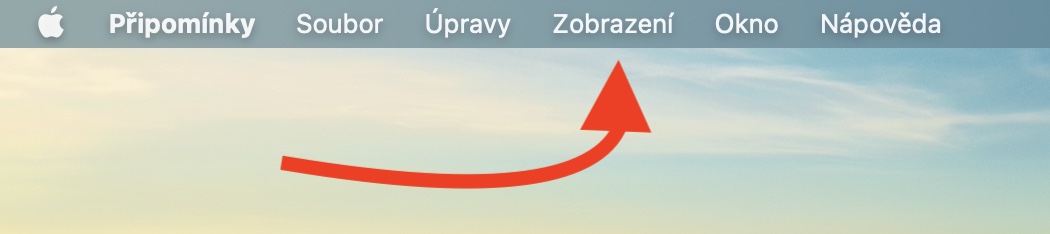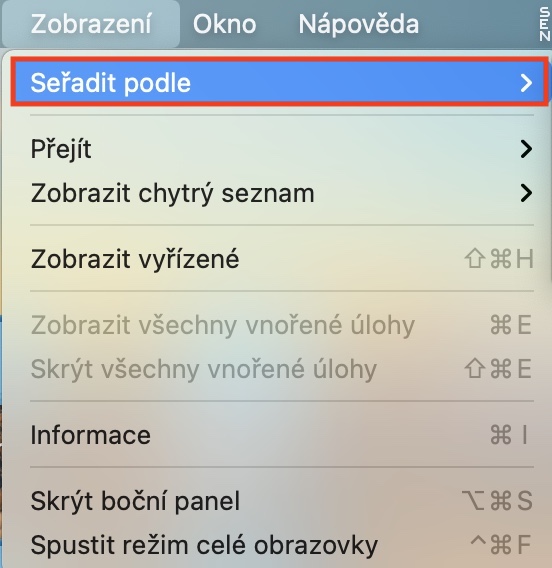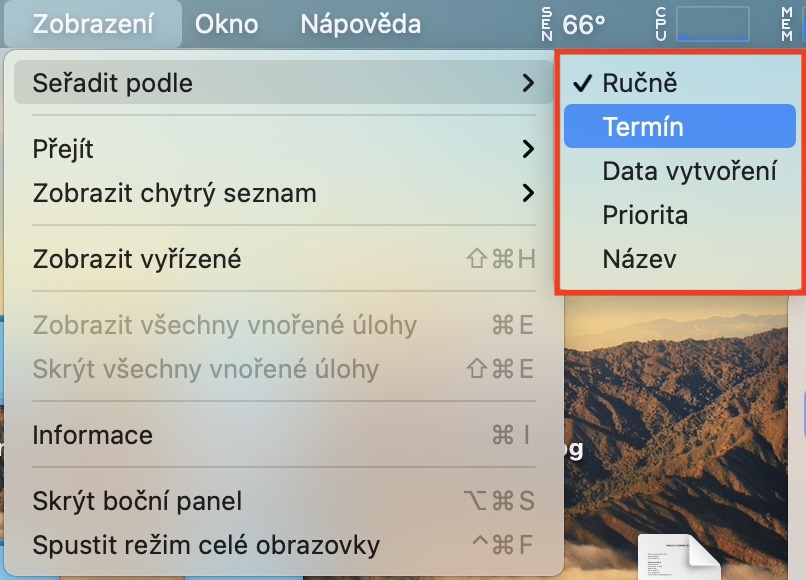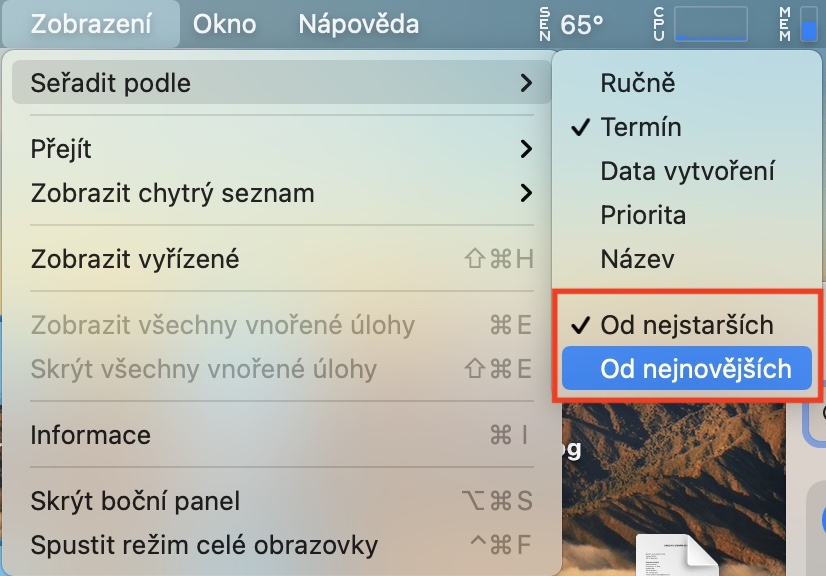Na začátku tohoto týdne jsme se dočkali vydání nových operačních systémů. Konkrétně se jednalo o verze iOS a iPadOS 14.5, watchOS 7.4, tvOS 14.5 a macOS 11.3 Big Sur. Vzhledem k tomu, že se nejedná o majoritní aktualizace, tak novinek rozhodně není tolik. Kdybychom však řekli, že nepřibyly žádné, tak bychom lhali. V posledních dnech jsme se vám pokusili veškeré tyto novinky přiblížit a v tomto článku tomu nebude jinak. Malého vylepšení se totiž dočkala aplikace Připomínky v macOS, ve které si nově můžete nechat seřadit seznamy podle určitého aspektu, což se rozhodně hodí a uživatelé tuto funkci zajisté ocení.
Mohlo by vás zajímat

Jak na Macu nastavit řazení seznamů v Připomínkách
Ve výchozím nastavení a ve starších verzích macOS se připomínky v seznamech nijak neřadí – jak je přidáte, tak budou. Pokud byste si na Macu v aplikaci Připomínky chtěli automatické řazení seznamů podle určitého aspektu nastavit, pokračujte následovně:
- Prvně je nutné, abyste se přesunuli do nativní aplikace Připomínky.
- Jakmile tak učiníte, tak se v levé části okna přesuňte do seznamu, ve kterém chcete řazení nastavit.
- Nyní v horní liště rozklikněte záložku s názvem Zobrazení.
- Tímto se zobrazí menu, ve kterém kurzorem najeďte na první možnost Seřadit podle.
- Poté se zobrazí druhá úroveň menu, ve kterém už si stačí vybrat jeden ze stylů seřazení.
- Konkrétně je k dispozici řazení podle termínu, data vytvoření, priority a názvu, popřípadě samozřejmě ručně.
- Jakmile si řazení vyberete, tak se můžou zobrazit ještě další možnosti konkrétního řazení.
Pomocí výše uvedeného postupu lze tedy v aplikaci Připomínky změnit řazení jednotlivých seznamů připomínek. Berte na vědomí, že je tato funkce k dispozici pouze v macOS 11.3 Big Sur. Styl řazení se pak vždy aplikuje pouze na jednotlivý seznam a nikoliv na celou aplikaci. Kromě řazení seznamů můžete jednotlivé připomínky nově také tisknout, což je opět součástí vylepšení, která přišla v macOS 11.3 Big Sur. Pro vytisknutí seznamu připomínek se do něj přesuňte, poté v horní liště klepněte na Soubor a nakonec na Tisknout…